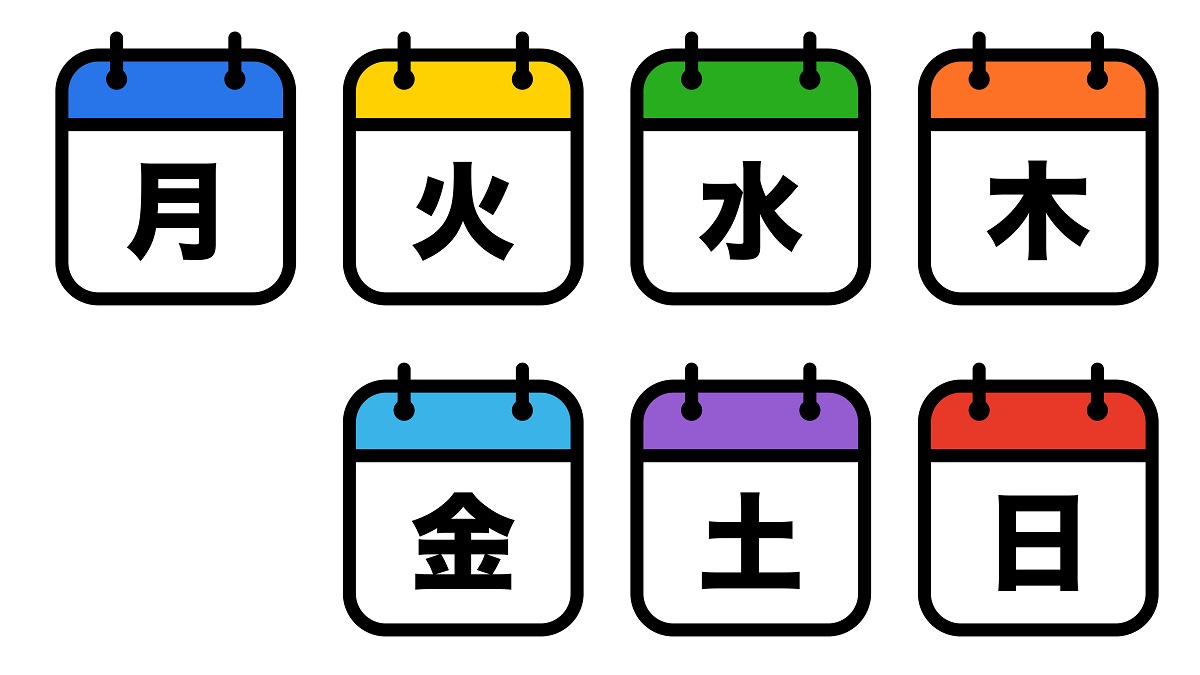
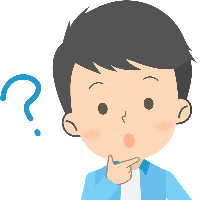
Xserverドメイン
こんにちはユキトモです。
Windows10で画面の一番右下に表示している時刻の部分に日付と曜日を表示させる方法を解説していきます。
画面の一番下の黒い部分は「タスクバー」と言います。
右のほうに時刻が表示されていると思います。
設定によっては日付と時刻が表示されている場合もあります。
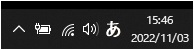
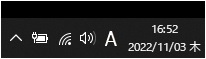
曜日を表示させる手順
step
1画面の右下にある「スタートボタン」→「設定」をクリック
スタートボタンをクリック後
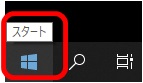
「設定」をクリック
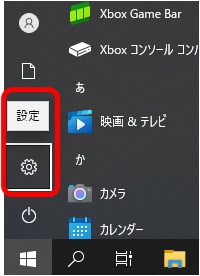
step
2「個人用設定」をクリック
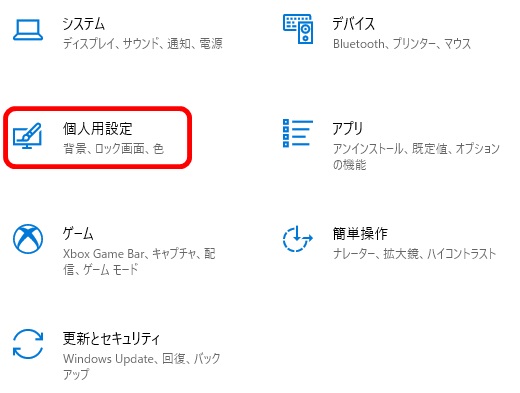
step
3「タスクバー」→「小さいタスクバーボタンを使う」をオフにします
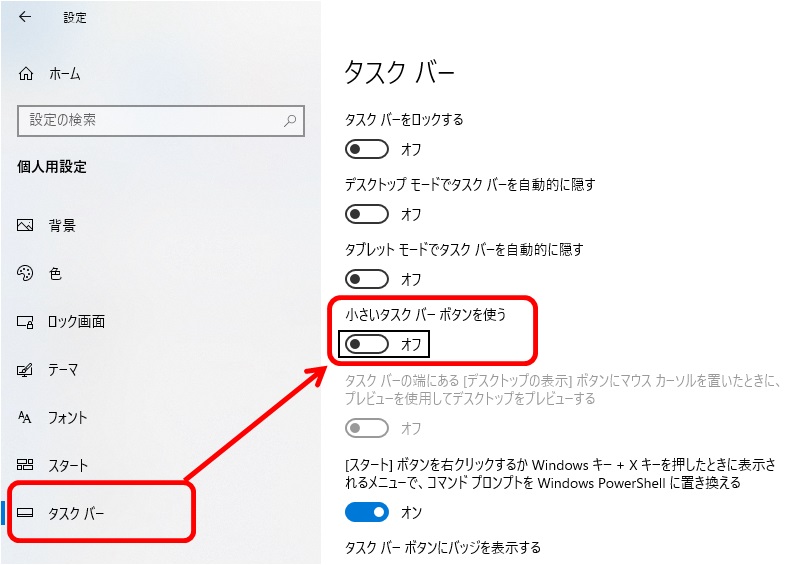
step
4キーボードの「ウインドウズキー」を押しながら「R」を押します
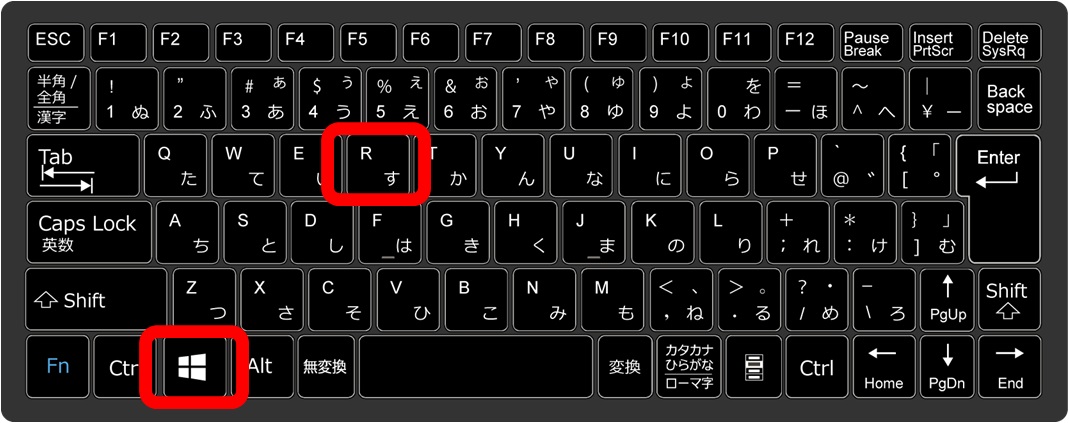
step
5名前の欄に「control」と入力して「OK」ボタンをクリック
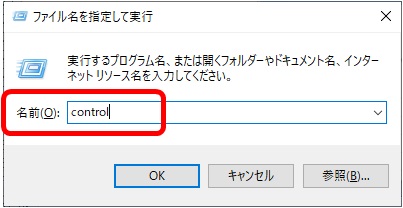
step
6右上の「表示方法」を「カテゴリ」に変更します
※最初から「カテゴリ」になっている場合は変更はいりません。次へ進んでください。
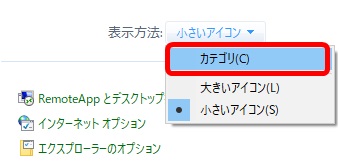
step
7「日付、時刻、または数値の形式の変更」をクリック
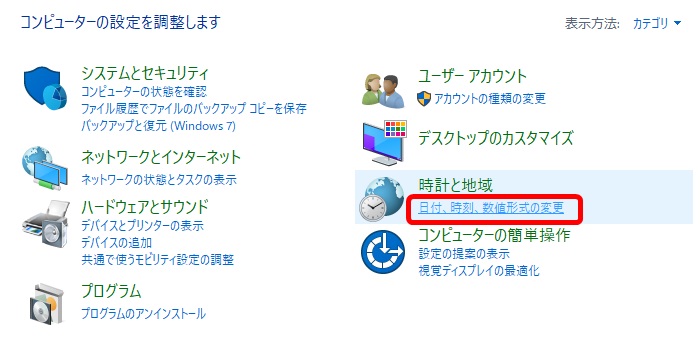
step
8「追加の設定」ボタンをクリック
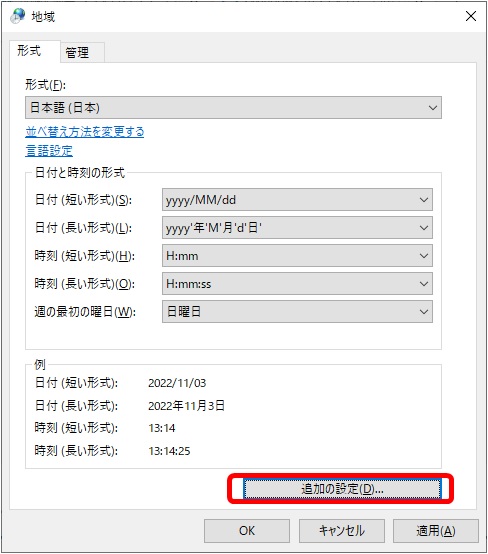
step
9「日付」タブを開き「データ形式」→「短い形式」の後に「ddd」を入力し「OK」ボタンクリック
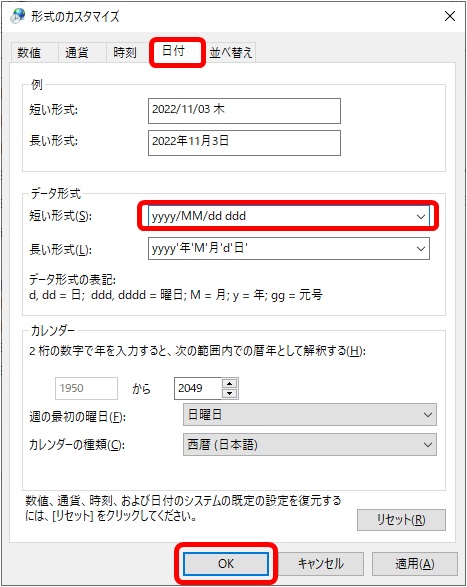
step
10右下の表示が変わります。
「○曜日」と表示する場合は
step
1「日付」タブを開き「データ形式」→「短い形式」の後に「dddd」を入力し「OK」ボタンクリック
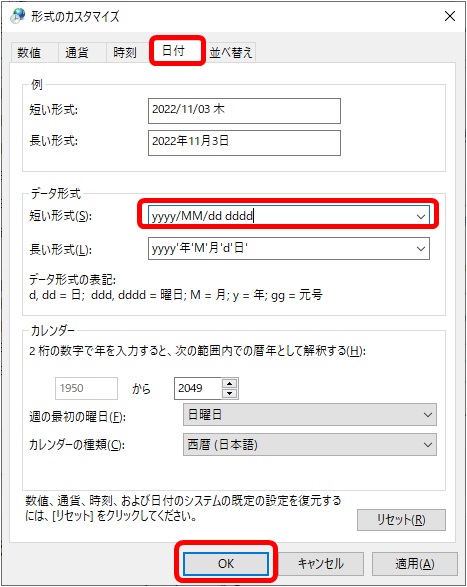
step
2右下の表示が変わります。
まとめ
・コントロールパネルを開いて「yyyy/mm/dd ddd」または「yyyy/mm/dd dddd」と設定すると曜日を表示できる。